浏览器下载网页视频的方法 如何使用浏览器下载网页视频
更新时间:2023-09-30 11:46:22作者:xiaoliu
浏览器下载网页视频的方法,在现代社会中互联网已经成为人们获取信息、娱乐休闲的重要途径,而在浏览网页的过程中,我们不可避免地会遇到一些精彩的视频内容,渴望将其保存下来以供日后观看。许多网页视频并不提供下载功能,使得许多人感到头痛。幸运的是我们可以利用浏览器提供的一些方法来下载网页视频,使我们能够随时欣赏并分享这些精彩的视听盛宴。本文将介绍如何使用浏览器下载网页视频,以帮助大家轻松获取自己喜欢的视频内容。
具体方法如下:
1、打开一个网页浏览器,在这个浏览器中找到扩展选项,选择扩展中的扩展中心,单击进入扩展中心。
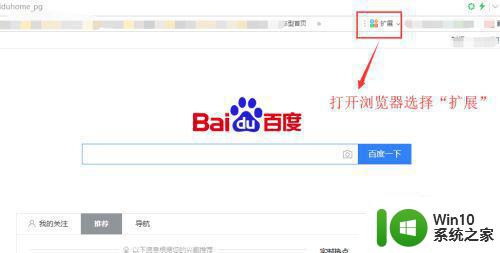
2、单击扩展中心之后网页会自动进行调整到扩展中心的页面上,在扩展中心的页面中找到搜索框。
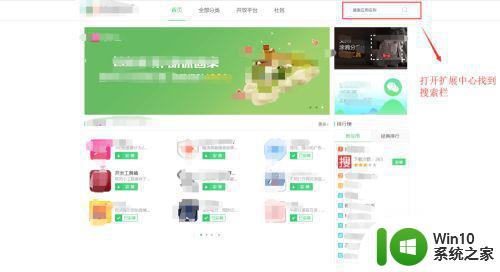
3、在扩展中心的搜索框中输入“视频下载”这几个关键帧,回车进行搜索,然后会出现很多关于视频下载的工具。
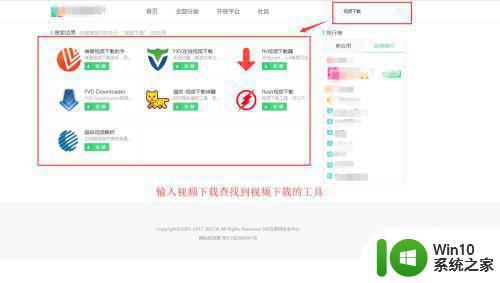
4、在众多选项中我选择了那个“FVD”的下载工具,点击安装,等待下载安装后添加到网页浏览器中。
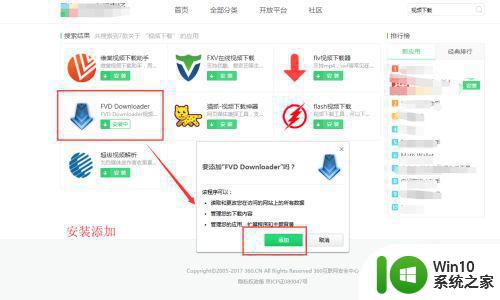
5、打开一个网页视频,我们现在想要下载这个网页视频,可以单击“FVD Downloader”,会看到自动识别了网页中的视频。
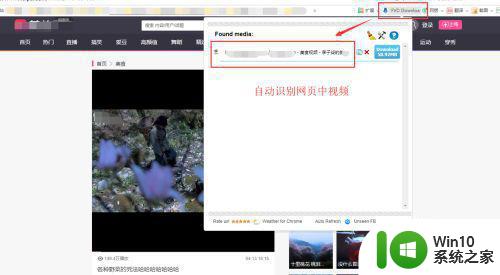
6、单击下载,网页会弹出下载选项,选择下载保存的位置,点击下载即可。等待下载完成我们就成功下载了网页中的视频文件了。
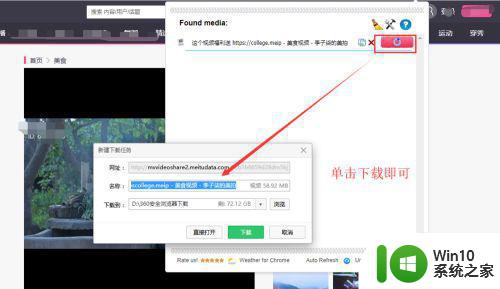
以上就是浏览器下载网页视频的方法的全部内容,如果你遇到这种情况,可以按照以上方法来解决,希望这些方法能对你有所帮助。
浏览器下载网页视频的方法 如何使用浏览器下载网页视频相关教程
- 使用edge浏览器看网页视频没有声音两种解决方法 使用edge浏览器看网页视频没有声音怎么回事
- 如何下载浏览器上的视频 电脑如何保存网页视频
- 谷歌浏览器下载视频的步骤 谷歌浏览器如何下载网页视频
- 网页倍速怎么设置 Microsoft Edge浏览器如何调节视频播放快慢
- 360浏览器16倍速刷网课 360浏览器网页视频倍速播放设置教程
- 使用edge浏览器看视频卡顿如何解决 为什么用edge浏览器看视频卡顿
- edge浏览器所有网页都打不开 edge浏览器无法访问任何网站
- Microsoft Edge浏览器无法播放视频黑屏怎么解决 如何在Microsoft Edge浏览器上解决视频播放黑屏的问题
- 谷歌浏览器网页打不开的两种解决方法 如何解决谷歌浏览器网页打不开的问题
- 电脑edge浏览器网页翻译的使用教程 电脑edge浏览器网页翻译在哪
- edge浏览器看视频卡顿如何解决 edge浏览器播放视频卡顿怎么回事
- 电脑有网但浏览器打不开网页解决方法 电脑有网络但浏览器无法打开网页的原因是什么
- U盘装机提示Error 15:File Not Found怎么解决 U盘装机Error 15怎么解决
- 无线网络手机能连上电脑连不上怎么办 无线网络手机连接电脑失败怎么解决
- 酷我音乐电脑版怎么取消边听歌变缓存 酷我音乐电脑版取消边听歌功能步骤
- 设置电脑ip提示出现了一个意外怎么解决 电脑IP设置出现意外怎么办
电脑教程推荐
- 1 w8系统运行程序提示msg:xxxx.exe–无法找到入口的解决方法 w8系统无法找到入口程序解决方法
- 2 雷电模拟器游戏中心打不开一直加载中怎么解决 雷电模拟器游戏中心无法打开怎么办
- 3 如何使用disk genius调整分区大小c盘 Disk Genius如何调整C盘分区大小
- 4 清除xp系统操作记录保护隐私安全的方法 如何清除Windows XP系统中的操作记录以保护隐私安全
- 5 u盘需要提供管理员权限才能复制到文件夹怎么办 u盘复制文件夹需要管理员权限
- 6 华硕P8H61-M PLUS主板bios设置u盘启动的步骤图解 华硕P8H61-M PLUS主板bios设置u盘启动方法步骤图解
- 7 无法打开这个应用请与你的系统管理员联系怎么办 应用打不开怎么处理
- 8 华擎主板设置bios的方法 华擎主板bios设置教程
- 9 笔记本无法正常启动您的电脑oxc0000001修复方法 笔记本电脑启动错误oxc0000001解决方法
- 10 U盘盘符不显示时打开U盘的技巧 U盘插入电脑后没反应怎么办
win10系统推荐
- 1 番茄家园ghost win10 32位旗舰破解版v2023.12
- 2 索尼笔记本ghost win10 64位原版正式版v2023.12
- 3 系统之家ghost win10 64位u盘家庭版v2023.12
- 4 电脑公司ghost win10 64位官方破解版v2023.12
- 5 系统之家windows10 64位原版安装版v2023.12
- 6 深度技术ghost win10 64位极速稳定版v2023.12
- 7 雨林木风ghost win10 64位专业旗舰版v2023.12
- 8 电脑公司ghost win10 32位正式装机版v2023.12
- 9 系统之家ghost win10 64位专业版原版下载v2023.12
- 10 深度技术ghost win10 32位最新旗舰版v2023.11